COM_SPPAGEBUILDER_NO_ITEMS_FOUND
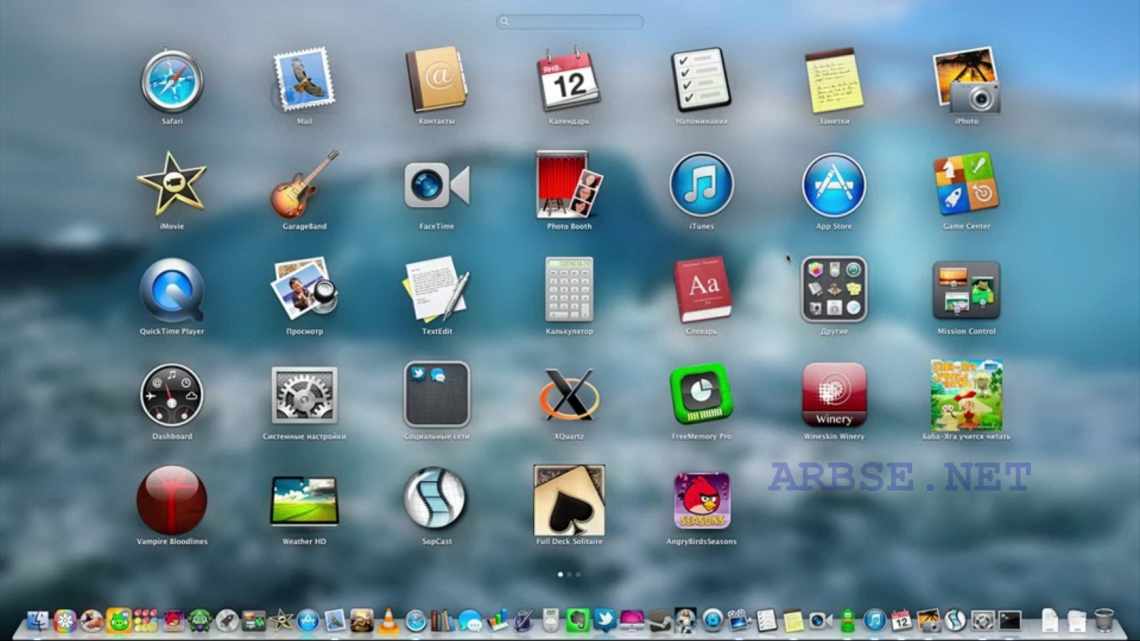
Как удалить ненужные значки из Системных настроек на Mac OS X
Сторонние приложения, установленные вами на Mac, часто создают значки своих настроек в Системных настройках. Особенно часто это делают приложения, распространяемые не через Mac App Store из-за требований сэндбоксинга. После деинсталляции программы такой значок обычно удаляется из Настроек, но это происходит не всегда.
Рассмотрим, например, динамически загружаемое расширение ядра Tuxera MacFUSE.
Нужно было смонтировать данные на отформатированный в NTFS диск, поэтому была установлена эта программа. Через несколько дней я её удалил её собственным деинсталлятором и после этого обнаружил, что значок в Системных настройках остался на своём месте. Если подобные вещи случаются с вами, вы можете удалить значки из Настроек следующим способом.
Нужно подчеркнуть, что прибегать к этому методу нужно после того, как не дали желаемых результатов:
A) удаление через Launchpad
B) удаление с помощью перетаскивания иконки приложения
C) удаление деинсталлятором, если таковой имеется
Как видите, значок настроек MacFUSE остался после того, как само приложение было удалено.
Как удалить ненужные значки из Системных настроек Mac
Шаг 1: Войдите в Системные настройки.
Шаг 2: Кликните на подлежащий удалению значок с зажатой клавишей Command.
Шаг 3: Должно появиться меню с опцией удаления. Возможно, для продолжения потребуется пароль администратора.
Как показано на скриншотах, значок после этого успешно удаляется.
Стоковые значки из Системных настроек удалить невозможно.












